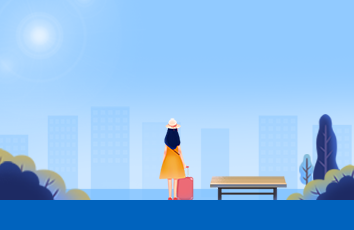每次微软在更新win10系统的时候,都会对已经出现的故障进行修复,同时为了能够更加满足用户的需求,就会新增加一些程序功能,可是有些用户却不想要自己的win10系统中多安装无关程序,那么windows10升级程序怎样卸载删除呢?这里小编就来教大家windows10升级程序卸载操作方法。
具体方法:
1、在Windows10操作系统桌面的左下角找到“窗口”图标。
2、点击“窗口”图标后,找到程序软件处,在这里也可以查看到所有安装好的程序软件。
3、在程序软件安装好的列表里,单击鼠标左键,弹出“卸载”。
4、进入“卸载”界面,然后选择要删除的应用程序。
5、选择应用程序后,单击鼠标左键,弹出“卸载”,点击“卸载”即可。
6、删除升级程序需在左上角找到“查看已安装的更新”,鼠标点击进入。
7、然后选择要删除的升级程序,在点击左上角的“卸载”后即可。
上述就是关于windows10升级程序卸载操作方法了,有需要的用户就可以根据小编的步骤进行操作了,希望能够对大家有所帮助。
我要分享到:
怎样卸载计算机更新程序 windows10升级程序卸载怎么操作_windows10升级程序怎样卸载删除-win7之家...